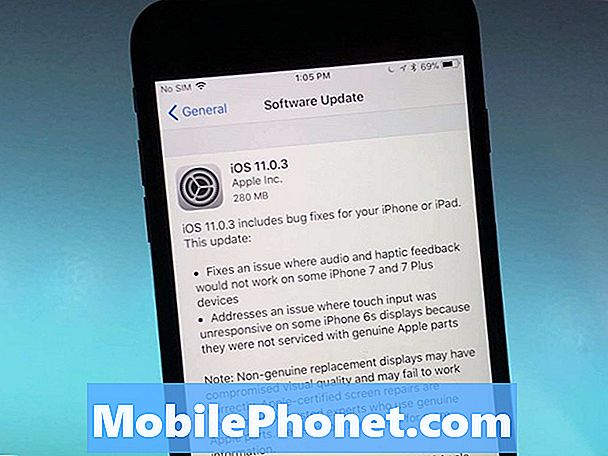„#Oppo # F7“ yra aukščiausios klasės vidutinės klasės „Android“ įrenginys, pirmą kartą išleistas 2018 m. Balandžio mėn. Jis turi plastikinį korpusą su 6,23 colio IPS LCD ekranu, kurį apsaugo „Corning Gorilla Glass 5“. Šis telefonas tikriausiai geriausiai žinomas kaip asmenukių įrenginys, į savo 25MP priekinę kamerą, kuri naudoja AI, kad padarytų puikias nuotraukas. Po gaubtu yra „Mediatek MT6771 Helio P60“, suporuotas su 6 GB RAM, leidžiančiu programoms veikti sklandžiai. Nors tai yra gerai veikiantis įrenginys, yra atvejų, kai gali kilti tam tikrų problemų, kurias šiandien spręsime. Šioje paskutinėje mūsų trikčių šalinimo serijos dalyje mes išspręsime, kaip „Oppo F7“ nebus prisijungta prie „Wi-Fi“ problemos.
Jei šiuo klausimu turite „Oppo F7“ ar bet kurį kitą „Android“ įrenginį, nedvejodami susisiekite su mumis naudodami šią formą. Mes mielai padėsime jums iškilus bet kokiems rūpesčiams, susijusiems su jūsų įrenginiu. Tai yra nemokama paslauga, kurią siūlome be jokių stygų. Tačiau mes prašome, kai susisieksite su mumis, pasistenkite būti kuo išsamesni, kad būtų galima tiksliai įvertinti ir pateikti teisingą sprendimą.
Kaip išspręsti „Oppo F7“ nebus prisijungta prie „Wi-Fi“ problemos
Prieš atlikdami bet kurį iš šios problemos rekomenduojamų trikčių šalinimo veiksmų, siūlau įsitikinti, kad telefone veikia naujausia programinės įrangos versija. Jei yra naujinys, pirmiausia turėtumėte jį atsisiųsti ir įdiegti. Įdiegus naujausią programinės įrangos naujinimą, atlikite toliau nurodytus veiksmus.
Nepamirškite įjungti telefono „Wi-Fi“ jungiklio
Kiekviename „Android“ išmaniajame telefone yra „Wi-Fi“ jungiklis, kurį galima įjungti arba išjungti. Gali būti, kad šis jungiklis gali būti išjungtas, todėl įrenginys negali prisijungti prie „Wi-Fi“ tinklo. Šiuo atveju pirmiausia norėsite įsitikinti, kad tai įjungta. Taip pat turėtumėte įsitikinti, kad įrenginio lėktuvo režimas yra išjungtas.
- Perbraukite kairėn.
- Pasirinkite „Settings“.
- Pasirinkite „Wi-Fi“.
- Įjunkite Įgalinti „Wi-Fi“.
- Pasirinkite belaidį tinklą, prie kurio norite prisijungti.
- Įveskite „Wi-Fi“ slaptažodį ir pasirinkite Prisijungti.
Patikrinkite, ar problema vis dar kyla.
Galima maršrutizatoriaus problema
Yra tikimybė, kad problemą sukelia maršrutizatoriaus ar belaidžio tinklo, prie kurio jungiasi jūsų telefonas, problema. Ar kiti įrenginiai gali sėkmingai prisijungti prie maršrutizatoriaus? Ar jūsų telefonas yra jūsų maršrutizatoriaus diapazone? Ar maršrutizatoriuje yra įjungtas nustatymas (MAC filtravimas), kuris blokuoja jūsų telefono prisijungimą prie jo? Vienas greitas būdas patikrinti, ar tai yra su maršrutizatoriumi susijusi problema, yra prijungti telefoną prie kito „Wi-Fi“ tinklo ir patikrinti, ar problema vis dar išlieka.
Atlikite minkštą atstatymą
Panaikinę maršrutizatorių kaip galimą problemos priežastį, atėjo laikas patikrinti, ar kaltas nedidelis programinės įrangos sutrikimas, atnaujinant telefono programinę įrangą. Tai galima lengvai padaryti paprasčiausiai iš naujo paleidus įrenginį.
- Paspauskite ir palaikykite maitinimo ir garsumo mažinimo mygtuką iki 45 sekundžių.
- Palaukite, kol įrenginys paleidžiamas iš naujo.
Patikrinkite, ar problema vis dar kyla.
Atnaujinkite savo telefono „Wi-Fi“ nustatymus
Turėtumėte pabandyti išvalyti telefono „Wi-Fi“ nustatymus, nes tai gali išspręsti problemą. Norėdami tai padaryti, eikite į „Settings“, tada „App Management“, tada bakstelėkite All. Taip pat galite eiti į „Nustatymai“, tada „Papildomi nustatymai“, tada „Programos valdymas“. Čia bakstelėkite Visi. Bakstelėkite „Wi-Fi“ nustatymai. Čia bakstelėkite išvalyti duomenis ir talpyklą. Patikrinkite, ar jūsų telefonas dabar gali sėkmingai prisijungti prie „Wi-Fi“ tinklo.
Paleiskite telefoną saugiuoju režimu
Kartais programa, kurią atsisiuntėte iš „Google Play“ parduotuvės, sukels „Oppo F7“, kad ji neprisijungtų prie „Wi-Fi“ problemos telefone. Taip gali nutikti dėl klaidų programoje arba suderinamumo su programa ir jūsų telefono programine įranga problemų. Norėdami patikrinti, ar problema kyla dėl atsisiųstos programos, turėsite paleisti telefoną saugiuoju režimu, nes šiame režime leidžiama paleisti tik iš anksto įdiegtas programas.
- Išjunkite telefoną.
- Paspauskite ir palaikykite maitinimo mygtuką.
- Atleiskite maitinimo mygtuką ir palaikykite garsumo mažinimo klavišą, kai pamatysite „Oppo“ animaciją.
- Toliau laikykite garsumo mažinimo klavišą, kol pasirodys saugus režimas.
Jei problema kyla ne šiame režime, greičiausiai ją sukelia įdiegta programa. Sužinokite, kas tai yra programa, ir pašalinkite ją.
Nuvalykite telefono talpyklos skaidinį
Yra atvejų, kai talpykloje saugomi duomenys, saugomi tam skirtame telefono skaidinyje, gali sugadinti. Kai tai atsitiks, tai dažniausiai sukels tam tikrų problemų telefone. Norėdami pašalinti galimybę, kad būtent tai sukelia problemą, turėsite išvalyti telefono talpyklos skaidinį iš atkūrimo režimo.
- Paspauskite maitinimo mygtuką ir pasirinkite parinktį Išjungti. Jei ekranas sustingęs arba nereaguoja, kelias sekundes galite palaikyti maitinimo mygtuką, kol įrenginys išsijungs.
- Kelias akimirkas paspauskite garsumo mažinimo ir maitinimo klavišus.
- Atleiskite visus mygtukus, kai pasirodys OPPO logotipas.
- Pasirinkite kalbą.
- Pasirinkite Wipe Cache Partition.
- Palieskite gerai
- Perkraukite telefoną.
Patikrinkite, ar problema vis dar kyla.
Atlikite gamyklinius nustatymus
Jei anksčiau nurodytais veiksmais nepavyksta išspręsti, „Oppo F7“ neprisijungs prie „Wi-Fi“ problemos, tai jau gali sukelti sistemos triktis. Geriausias būdas tai išspręsti dabar yra gamyklinių duomenų atkūrimas. Prieš atlikdami atstatymą, būtinai sukurkite atsarginę telefono duomenų kopiją.
- Paspauskite maitinimo mygtuką ir pasirinkite parinktį Išjungti. Jei ekranas sustingęs arba nereaguoja, kelias sekundes galite palaikyti maitinimo mygtuką, kol įrenginys išsijungs.
- Kelias akimirkas paspauskite garsumo mažinimo ir maitinimo klavišus.
- Atleiskite visus mygtukus, kai pasirodys OPPO logotipas.
- Pasirinkite kalbą.
- Pasirinkite „Ištrinti duomenis“ ir „Ištrinti duomenis“ (išsaugoti SMS, kontaktus ir nuotraukas).
- Palieskite gerai
- Perkraukite telefoną.
Nustatykite telefoną, tada patikrinkite, ar problema vis dar išlieka. Jei taip, tai jau gali sukelti sugedęs aparatūros komponentas. Geriausia, ką reikia padaryti dabar - atnešti telefoną į aptarnavimo centrą ir patikrinti.